我们学习了那么多的重装系统教程,但是重装系统后设置内容,你知道要设置哪些吗?最近小编在研究重装后系统设置内容,发现重装系统后设置要求还是蛮多的,不知道大家知不知道。不知道没关系,因为接下来,小编会把重装系统后设置内容分享给大家。
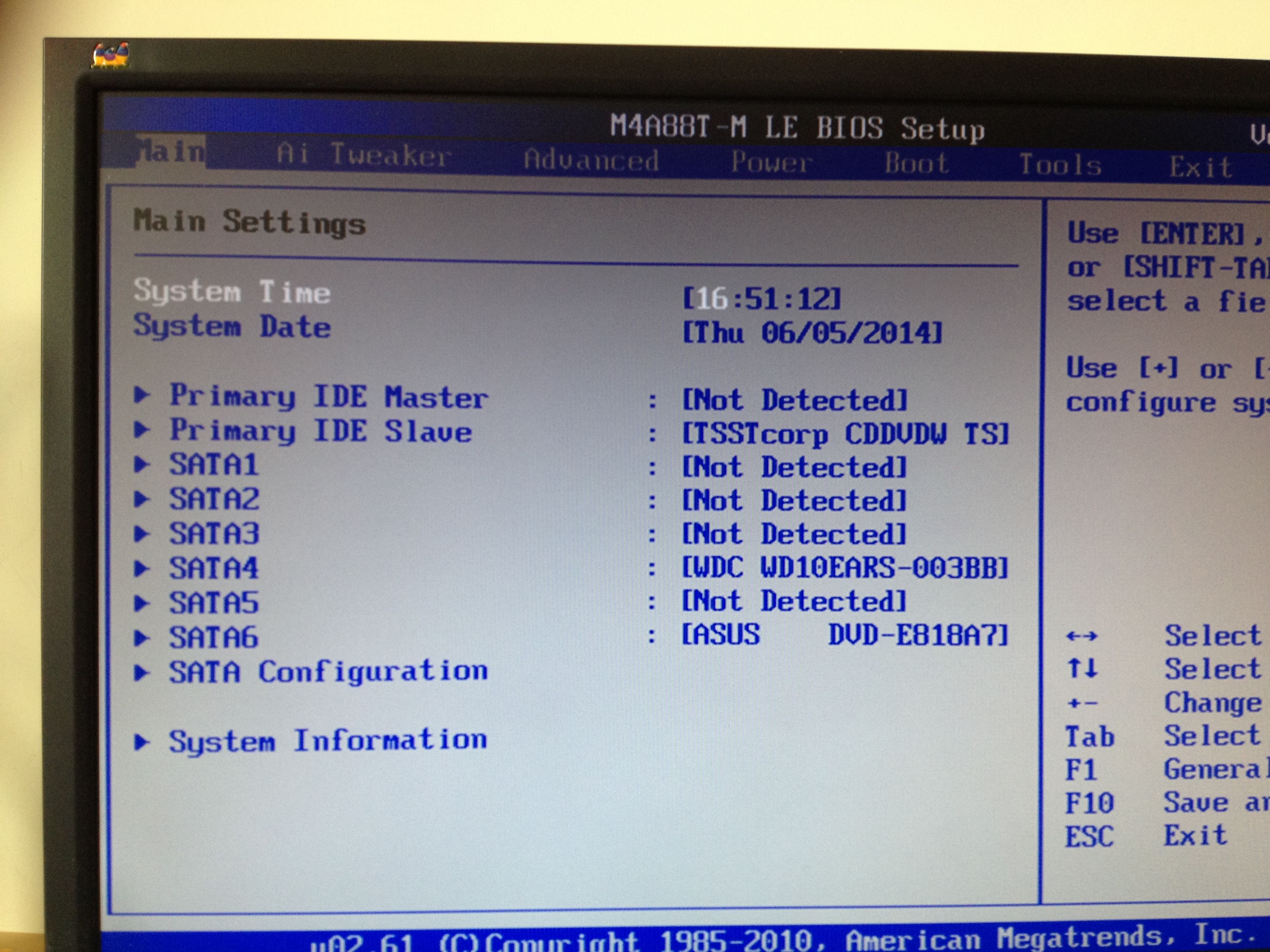
一、装完系统后不要立即接入网络(易感染病毒和被入侵):
1、装完系统后(先不要装驱动程序),立即用GHSOT做一个备份件1(用途为:对自己的电脑,可免除重装系统,只要恢复一下即可;对别的电脑可直接作为GhostXP用);
2、安装相关驱动程序,然后做一个备份件2(以备以后系统变慢或出问题时恢复);
3、再装杀毒软件如瑞星(杀毒软件、防火墙、卡卡安全助手),并将其更新后进行详细设置,进行杀毒漏洞检查;在备份系统前,对源盘和镜像盘进行磁盘碎片整理(以加快备份速度);杀毒软件升级后进行全面杀毒;
4、安装最新版的应用软件,并对所装软件进行设置:Office、搜狗五笔、迅雷、WinRAR、中游、QQ、图片专家Isee、Photoshop、酷石英钟(并设置为随开机启动)、系统垃圾清除软件(快捷方式放桌面上)、飞信等;
1)装迅雷并更新为最新版本(就增加了狗狗搜索,使下载更加方便),并对软件进行设置:
A、点/配置/除一般设置外,重点进行“下载安全”的设置,以保证文件下载前后进行查杀病毒;
B、注册后(下载更快且可积分),设置下载前对下载件进行病毒扫描、下载后对该软件防毒,再设为自动登录;
C、选择“工具→配置→连接”、“连接管理的最大连接数”,将此值可设置得小一些(如100~300之间),这样既使下载的任务很多,迅雷也不会占用所有的带宽。2)用QQ除聊天外,用QQ可给不在线的好友发邮件;QQ升级到最新版本后,就可用QQ的超大文件传送功能,可上传600M的大程序(注:该上传件只能保存7天);
二、精简系统分区:
1、删除系统分区中的多余的文件夹:打开C:\Windows后,
1)删除备用的dll文件:删掉\WINDOWS\system32\dllcache下文件(减去200多MB);
2)删除驱动备份:C:\Windows\driver cache\i386目录下的Driver.cab文件(省73MB);★
3)删除不用的字体文件:打开C:\WINDOWS\Fonts,删除不用的中文字体,可节约硬盘空间;★
4)删除帮助文件:打开C:\WINDOWS\Help\将其中的文件删除掉(如有的文件夹删不掉,可将其中内容删掉);
5)删除不用的输入法:在C:Windows\Ime文件夹下直接删除chtime(繁体中文)、imjp8_1(日文)、imkr6_1(韩文输入法),可清除占用的88M的空间(注:要去除对应文件夹的只读属性,有的要打开文件夹后一个个删除);
6)删除预读取文件C:\windows\Prefetch中的全部文件;
7)如果对系统进行过windoes updade升级(或不准备升级系统),则可删除以下文件:c:\windows\先去除文件的隐藏属性,再找到以$NtU... 开头的全部隐藏文件后删除(约有150M左右)。
8)删除C:/WINDOWS/TEMP中的全部文件(为临时文件);
2、删除Wind XP中隐含的组件:XP默认给操作系统安装了一些系统组件(其中有一些组件默认是隐藏的),有些不可能用到的,可以在"添加/删除Windows组件"中将它们卸载。
操作方法:用记事本打开\windows\inf\sysoc.inf这个文件,用查找/替换功能把文件中的"hide"字符全部替换为空。这样,就把所有组件的隐藏属性都去掉了,存盘退出后再运行"添加-删除程序",就会看见多出不少你原来看不见的选项,把其中那些你用不到的组件删掉(记住存盘时要保存为sysoc.inf,而不是默认的sysoc.txt),删除如Internat信使服务、传真服务、Windows messenger,码表等,约可腾出近50MB的空间。
3、跳过开机画面(以加快开机速度)两法:用记事本打开系统盘,展开/BOOT/GHOS/msdos.sys文件,找到options段落,在其的最下一行加入一行logo=0;可去除Windows的系统启动画面;
4、释放系统备份所占用的空间:点“开始”→“运行”,输入“sfc /purgecache”后确定,稍等片刻,可清除系统文件的“system32dllcache”250MB的内容。
5、减少开机磁盘扫描等待时间,开始→运行,键入:chkntfs /t:0
6、取消zipfldr.dll的支持(减少系统资源占用):点击开始→运行,敲入:“regsvr32 /u zipfldr.dll”(不含双引号),回车确认即可,成功的标志是出现个提示窗口,内容为:zipfldr.dll中的Dll UnrgisterServer。
7、删除剪贴板(可释放不少内存):点/开始/运行/输入clipbrd,打开剪贴板程序,接着点击‘编辑--删除。’即可释放不少内存。
8、关掉视频预览:运行“REGSVR32 /U SHMEDIA.DLL”;
9、取消WinXP专业版中的保留20%带宽(可提高下载速度):点开始/运行/输入“gpedit.msc”,可打开组策略窗口,依次点选窗口左边的“计算机配置”→“管理模块”→“网络”→“QoS数据包调度程序”,在右边的“限制可保留带宽”上点右键,选择属性,在弹出窗口的“设置”选项卡下选“已启用”,将“带宽限制”由下拉菜单选择为0%,可把系统自己占用的20%带宽释放出来。
10、关闭华医生Dr.Watson:点/开始/运行/输入"drwtsn32"命令,可调出系统里的华医生Dr.Watson ,只保留"转储全部线程上下文"选项,可节省几十MB空间。
11、取消压缩文件夹支持:单击开始→运行,输入“regsvr32 /u zipfldr.dll”回车,出现提示窗口“zipfldr.dll中的Dll UnrgisterServer成功”即可取消Windows XP的压缩文件夹支持。另外,输入regsvr32 shdocvw.dll可以取消“图片和传真”与图片文件的关联。
12、设置系统配置实用程序:
1)关闭启动时窗口标志画面:在〔开始〕\〔运行〕\键入〔msconfig〕\选〔boot.ini〕;然后在〔启动选项〕内选〔NOGUIBOOT];重新开机便没有了窗口标志的画面。
2)“运行”msconfig,在“启动项目下取消随系统一起启动的项目(除输入法ctfmon外);
3)取消“自动更新”功能:进入WinXP中“开始”-->“运行”,运行msconfig在“服务”项目下取消“Automatic Updates”。另外,到“控制台”/“效能及维护”/“系统”/“自动更新”,选择“关闭自动更新,我要手动更新我的计算机”。
13、重定向收藏夹收藏夹Favorites、Recent(近期文件夹)、临时文件夹Templetes、个人文件夹personal:展开注册表中HKEY_CURRENT_USER\Software\Microsoft\Windows\CurrentVersion\Explorer\Shell Folders,在窗口的右侧,找到Favorites并右击,把其中的C:\DocumentsandSettings\xxx\Favorites改为d:\Favorites;同理,将Templetes、personal、Recent路径改到D盘,将My Pictures My Masic放入D:\我的文档。
14、将“我的文档”移到非系统盘(默认情况下,桌面上的“我的文档”保存在C盘上,系统崩溃后比较难恢复):
如上所述的全部内容就是相关重装系统后设置内容了,现在大家都知道重装后系统设置内容了,想必对于系统重装又有了进一步的了解及认识了,希望上述提供给的重装后系统设置内容能够在你系统重装之后进行设置的时候能给你参考意见!更多资讯关注我们的魔法猪官网!